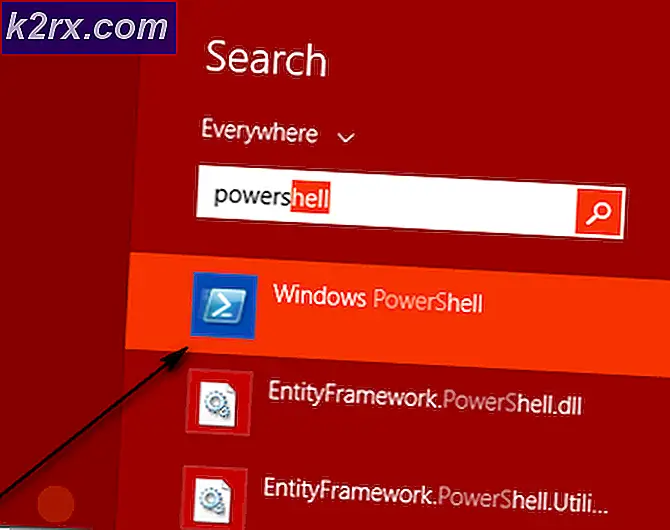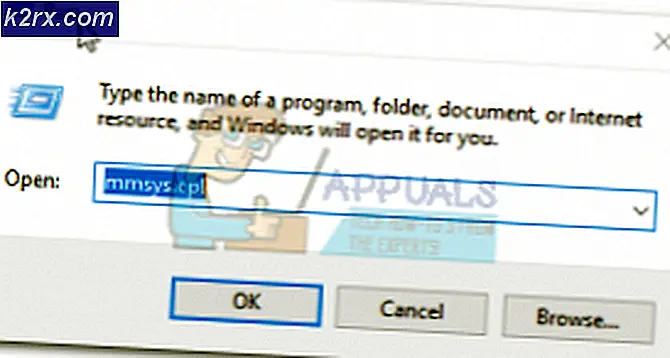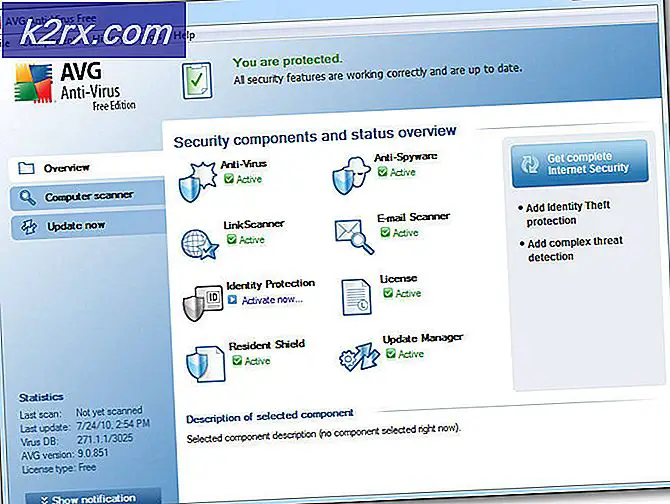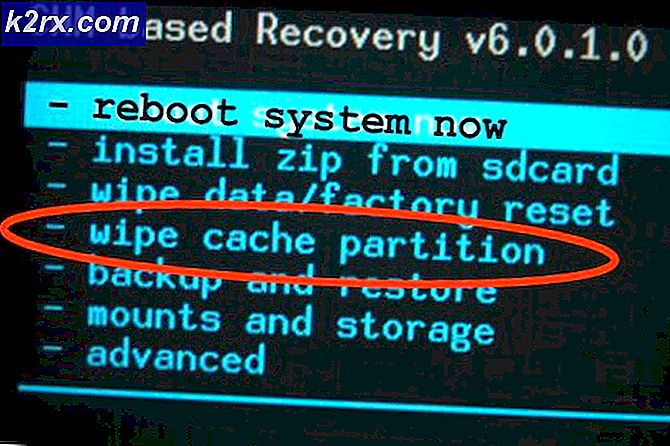Hoe u Skype kunt stoppen door het volume van andere geluiden te verlagen
Wanneer u een Skype-gesprek ontvangt of er een bent, wordt standaard het volume van andere geluiden die door uw computer worden afgespeeld met maximaal 80% verminderd (de exacte waarde hangt af van uw voorkeuren). Dit doet zelfs Skype niet - in het belang van transparantie is dit eigenlijk iets dat Windows doet, niet iets dat Skype doet. Windows telt Skype-oproepen als communicatieactiviteit en Windows is geconfigureerd om het volume van alle andere geluiden met een bepaald percentage te verlagen telkens wanneer het communicatieactiviteiten op het systeem detecteert. Als een Windows-gebruiker een Skype-gesprek ontvangt of er een is, wordt het volume van elke andere applicatie of game die tegelijkertijd wordt uitgevoerd, aanzienlijk verlaagd.
Dit kan op dit moment worden verholpen door het hoofdvolume eenvoudigweg op uw computer te zetten, maar hierdoor wordt het volume van andere geluiden in hoorbare mate verhoogd, waardoor het volume van de Skype-oproep zodanig wordt verhoogd dat het oorverdovend wordt in plaats van comfortabel. Bovendien, in sommige gevallen, Windows bugs uit en vergeet eenvoudig om het volume van andere geluiden een back-up te maken nadat het is verminderd voor een inkomende / lopende Skype-oproep, die niets minder dan verergeren kan blijken te zijn.
Gelukkig is het uitschakelen van het volume van andere geluiden door Windows, zodra het communicatieactiviteiten detecteert, zoals een Skype-gesprek, een functie die kan worden uitgeschakeld. Dit geldt in het geval van elke afzonderlijke versie van het Windows-besturingssysteem die er is . Om te voorkomen dat Skype het volume van andere geluiden verlaagt, hoeft u alleen maar het volgende te doen:
PRO TIP: Als het probleem zich voordoet met uw computer of een laptop / notebook, kunt u proberen de Reimage Plus-software te gebruiken die de opslagplaatsen kan scannen en corrupte en ontbrekende bestanden kan vervangen. Dit werkt in de meeste gevallen, waar het probleem is ontstaan door een systeembeschadiging. U kunt Reimage Plus downloaden door hier te klikken- Als u Windows 7 of Windows 10 gebruikt, zoekt en klikt u met de rechtermuisknop op het pictogram Geluid in de taakbalk (weergegeven door een luidsprekerpictogram ). Als u Windows 8 of 8.1 gebruikt, schakelt u eerst naar de Desktop- modus en zoekt en klikt u met de rechtermuisknop op het pictogram Geluid in de taakbalk.
- Klik op Geluiden in het resulterende contextmenu.
- Navigeer naar het tabblad Communicatie .
- Onder Wanneer Windows communicatieactiviteit detecteert: vindt u de opties die Windows te bieden heeft voor het detecteren van communicatieactiviteiten zoals een Skype-gesprek. Wanneer Windows communicatieactiviteiten op een computer detecteert, kan het alle andere geluiden dempen, alle andere geluiden op de computer met 80% verminderen, alle andere geluiden met 50% verminderen of helemaal niets doen. Dit zijn de enige vier opties die Windows te bieden heeft en er is geen functionaliteit om uw eigen, aangepaste optie te maken. Selecteer Niets doen door op het keuzerondje te klikken dat zich er direct naast bevindt.
- Klik op Toepassen en vervolgens op OK .
- Start de computer opnieuw op.
Wanneer de computer opstart, controleert u eenvoudig of het probleem is opgelost. Als alles goed is gegaan, zul je zien dat Windows het volume van andere geluiden die worden afgespeeld op je computer niet langer vermindert (zelfs niet met een kleine marge) wanneer het communicatieactiviteiten detecteert zoals een Skype-gesprek op de computer. Als u het bovenstaande proces doorloopt, zorgt u er bovendien voor dat het volume van andere geluiden die op uw computer worden afgespeeld nooit wordt verminderd, ongeacht de communicatieactiviteit die Windows detecteert, niet alleen Skype-oproepen.
PRO TIP: Als het probleem zich voordoet met uw computer of een laptop / notebook, kunt u proberen de Reimage Plus-software te gebruiken die de opslagplaatsen kan scannen en corrupte en ontbrekende bestanden kan vervangen. Dit werkt in de meeste gevallen, waar het probleem is ontstaan door een systeembeschadiging. U kunt Reimage Plus downloaden door hier te klikken